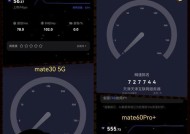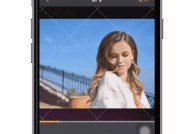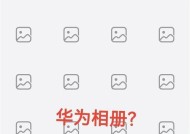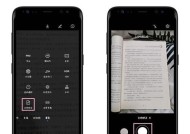华为手机和电脑之间的文件传输方法(简便快捷的文件传输方式)
- 电器技巧
- 2024-10-05
- 43
- 更新:2024-09-20 11:00:05
随着信息技术的快速发展,现如今手机和电脑成为人们日常生活中不可或缺的工具。在我们的使用过程中,有时候需要将手机和电脑之间的文件进行传输,以方便我们在不同设备上进行数据共享或备份。而华为手机和电脑之间的文件传输方法因为其便捷性和高效性而备受用户喜爱。本文将介绍华为手机和电脑之间多种传输方式,并详细讲解每一种方法的操作步骤。

通过USB数据线实现华为手机和电脑之间的文件传输
通过USB数据线连接手机和电脑,即可实现文件传输。步骤如下:1.使用原装USB数据线连接手机和电脑;2.在手机上选择“文件传输(MTP)模式”;3.打开电脑上的文件资源管理器,即可看到手机内存中的文件夹;4.选择需要传输的文件,拖放到电脑目标文件夹中。
通过华为云服务实现手机和电脑之间的文件传输
华为手机用户可以通过华为云服务进行文件传输。步骤如下:1.确保手机和电脑已登录华为账号;2.在手机上打开“云服务”应用;3.选择“上传”按钮,并选择需要上传的文件;4.在电脑上登录华为云服务官网,选择需要下载的文件进行下载。
通过华为随身WiFi实现手机和电脑之间的文件传输
华为随身WiFi是一款无线移动路由器,可以实现手机和电脑之间的无线文件传输。步骤如下:1.将华为随身WiFi连接到电脑;2.在手机上打开WiFi并连接到华为随身WiFi;3.打开手机文件管理器,选择需要传输的文件,点击分享,选择发送到“Wi-Fi共享”;4.在电脑上打开浏览器,输入华为随身WiFi的管理页面地址,即可进行文件下载。
通过华为手机和电脑之间的蓝牙传输文件
如果电脑支持蓝牙功能,可以通过蓝牙来实现华为手机和电脑之间的文件传输。步骤如下:1.在手机上打开蓝牙,并设置为可检测状态;2.在电脑上打开蓝牙设备,并搜索附近的蓝牙设备;3.找到手机蓝牙设备后,进行配对;4.配对成功后,在电脑上选择需要传输的文件,右击并选择发送到手机。
通过第三方应用实现华为手机和电脑之间的文件传输
除了以上几种方式外,还可以通过第三方应用来实现华为手机和电脑之间的文件传输。步骤如下:1.在手机应用商店中搜索并下载安装文件传输应用;2.打开应用,在手机和电脑上同时登录同一个账号;3.选择需要传输的文件,并发送到指定设备;4.在电脑上接收文件。
注意事项及常见问题
在进行华为手机和电脑之间的文件传输时,需要注意以下事项:1.确保手机和电脑连接的稳定性和网络正常;2.保护个人隐私信息,不要在不可信的设备上进行文件传输;3.及时清理冗余文件,避免占用过多存储空间;4.如遇到问题,可以查看华为官方网站或咨询客服进行解决。
华为手机和电脑之间的文件传输方法多种多样,用户可以根据具体需求选择合适的方式进行操作。通过USB数据线、华为云服务、华为随身WiFi、蓝牙或第三方应用,我们可以轻松地在华为手机和电脑之间传输文件,提高工作和生活效率。同时,在进行文件传输时,我们也要注意保护个人隐私信息和存储空间的合理利用。通过这些简便快捷的文件传输方式,华为手机和电脑无缝连接,为我们的日常使用带来了更多的便利。
华为手机和电脑如何快速传输文件
在日常生活和工作中,我们经常需要将手机上的文件快速传输到电脑上进行编辑或备份。而对于华为手机和电脑用户来说,利用华为多屏协同技术可以实现快速、便捷的文件传输,极大地提高了工作和生活效率。
1.利用数据线连接设备
通过使用华为手机配套的数据线将手机与电脑连接起来,可以实现文件传输的基本功能。只需将数据线的一端插入手机的充电口,另一端插入电脑的USB接口即可。
2.使用华为手机助手
华为手机助手是一款专为华为手机用户设计的软件工具,提供了丰富的功能,包括文件传输。用户只需在电脑上安装华为手机助手,并通过数据线将手机与电脑连接,即可通过该软件实现文件的快速传输。
3.利用无线传输功能
华为手机配备了无线传输功能,可以通过WiFi网络实现文件的快速传输。用户只需确保手机和电脑处于同一局域网中,开启手机的无线传输功能,并在电脑上打开文件管理器,即可通过简单的拖拽或复制粘贴操作实现文件的传输。
4.使用华为云服务
华为手机提供了云服务功能,用户可以将手机上的文件上传至华为云空间,然后在电脑上登录华为云账号,即可轻松下载云端文件到电脑中。这种方式不仅能够实现文件传输,还可以实现文件备份和云端同步。
5.利用华为多屏协同技术
华为多屏协同技术是华为手机和电脑之间进行快速文件传输的最佳方案。用户只需确保手机和电脑处于同一局域网中,并在手机上开启多屏协同功能,然后通过电脑上的华为多屏协同应用连接手机,即可实现文件的快速传输。
6.选择传输方式
在利用华为多屏协同技术传输文件时,用户可以选择不同的传输方式。可以选择通过拖拽文件到电脑上的多屏协同应用窗口实现文件传输,或者选择通过多屏协同应用直接在电脑上浏览和管理手机上的文件。
7.传输大文件的注意事项
当需要传输较大的文件时,用户需要注意网络环境和设备性能。确保手机和电脑处于良好的网络环境下,同时确保设备具备足够的存储空间和处理能力,以保证文件传输的顺利进行。
8.文件传输的速度
使用华为多屏协同技术进行文件传输,可以获得相对较快的传输速度。具体速度取决于网络环境、文件大小以及设备性能等因素。一般来说,小文件的传输速度会更快,而大文件的传输速度会相对较慢。
9.文件传输的安全性
在使用华为手机和电脑进行文件传输时,用户不用担心文件的安全问题。华为多屏协同技术采用了安全加密机制,可以有效保护用户的文件隐私,防止泄露和外部攻击。
10.其他便捷功能
除了文件传输功能,华为多屏协同技术还提供了其他便捷功能。用户可以在电脑上直接操作手机上的应用程序、发送短信、接听电话等,大大提升了工作和生活的便利性。
11.华为多屏协同技术的适用范围
华为多屏协同技术适用于华为手机和华为MateBook系列的电脑之间的文件传输。用户只需确保自己使用的设备支持该技术,即可轻松享受到便捷的文件传输服务。
12.解决传输中的常见问题
在文件传输过程中,用户可能会遇到一些常见问题,如传输失败、传输中断等。针对这些问题,用户可以尝试重新连接设备、检查网络环境、更新软件版本等方法来解决。
13.优化文件传输体验
为了进一步优化文件传输体验,用户可以通过关闭不必要的应用程序、清理手机内存、升级软件版本等方式来提高文件传输的速度和稳定性。
14.其他文件传输工具的比较
除了利用华为多屏协同技术进行文件传输外,用户还可以选择其他文件传输工具,如数据线连接电脑、使用第三方云服务、使用传统的蓝牙传输等,但这些方法相比于华为多屏协同技术可能会更加繁琐和耗时。
15.
通过利用华为多屏协同技术,用户可以实现快速、便捷的文件传输。无论是利用数据线连接设备、使用华为手机助手、无线传输功能还是华为云服务,都可以帮助用户轻松实现手机和电脑之间的文件传输。同时,华为多屏协同技术还提供了其他便捷功能,提升了工作和生活的便利性。